Paprastas ir greitas „Android“ šakninio programavimo vadovas

Įvedę root teises į „Android“ telefoną, gausite visišką prieigą prie sistemos ir galėsite paleisti daugybę programų, kurioms reikalinga root teisė.
Kadangi „Apple“ turi savo mokėjimo sistemą, kodėl gi ne „Samsung“, tiesa? „Samsung“ ne tik turi vieną, bet ir kažką, ko „Apple Pay“ neturi. Tačiau šio vieno dalyko gali pakakti, kad galėtumėte apsvarstyti galimybę pakeisti mokėjimo sistemas.
Laikas parodys, ar „Apple“ seks „Samsung“ pėdomis, tačiau tai tikrai būtų žingsnis teisinga linkme dideliam obuoliui. „Samsung Pay“ lengva naudoti ir ji naudoja technologiją, kurią jau naudojate, kuri iš jų?
„Samsung Pay“ yra mokėjimo sistema, kurią galite naudoti su „Samsung“ išmaniuoju telefonu (naujausi modeliai). Ši mokėjimo sistema priimama mažmeninės prekybos parduotuvėse visame pasaulyje ir joje naudojama tradicinė MST (Magnetic Secure Transmission) technologija, kurią naudoja dauguma mokėjimo terminalų.
Jis taip pat veikia su NFC įgalintais mokėjimo terminalais, kaip tai daro Apple Pay. „Samsung Pay“ atlieka naudodama MST – imituoja magnetinę juostelę, kad galėtų perkelti jūsų kortelės duomenis į terminalą iš „Samsung Pay“ programos. Visa tai įmanoma dėl ritės, esančios įrenginio gale.

„Samsung Pay“ turi pranašumą, nes paslauga galite naudotis bet kuriuo įprastu mokėjimo terminalu ar kortelių aparatu. Dėl technologijos, kurią naudoja „Samsung Pay“, ji pasiekiama daugiau nei „Apple Pay“. Taigi atminkite, kad jei parduotuvėje galite atsiskaityti debeto ar kredito kortele, galite mokėti ir naudodami „Samsung Pay“.
Tai taip pat saugus mokėjimo būdas, nes siunčiama šifruota kortelės numerio versija, o ne tikrasis kortelės numeris. Taip pat nereikia kurti naujo „Samsung Pay“ PIN kodo, galite naudoti tą, kurį jau turite tai konkrečiai kortelei.
„Samsung Pay“ turės įsitikinti, kad tai tikrai jūs, todėl turėsite naudoti smeigtuką, pirštų atspaudų jutiklį ir, jei jūsų įrenginyje yra rainelės skaitytuvas, taip pat galite naudoti šį patvirtinimo metodą.
Jei turite „Samsung“ išmanųjį telefoną, kuris yra S6 ir naujesnis, turėtumėte turėti galimybę naudoti „Samsung Pay“. Jei turite „Samsung S6“ modelį, patikrinkite, ar jis pasiekiamas jūsų šalyje, nes įmonė nepridėjo MST ir NFC prie visų savo įrenginių.
Jei turite šiuos „Samsung“ modelius, turėtumėte turėti galimybę naudoti „Samsung Pay“:
Nesivaržykite ieškoti programos, jei jūsų įrenginys nepalaikomas, nes negalėsite jos rasti.
Atidarykite „Samsung Pay“ programą, bet jei jos nematote, „Android“ įrenginyje turėsite įdiegti naujausią programinės įrangos naujinį. Norėdami patikrinti, ar jūsų laukia sistemos naujinys, eikite į Nustatymai > Sistema > Sistemos naujinimai ir, jei jūsų „Android“ įrenginys atnaujintas, turėtumėte pamatyti pranešimą, informuojantį.
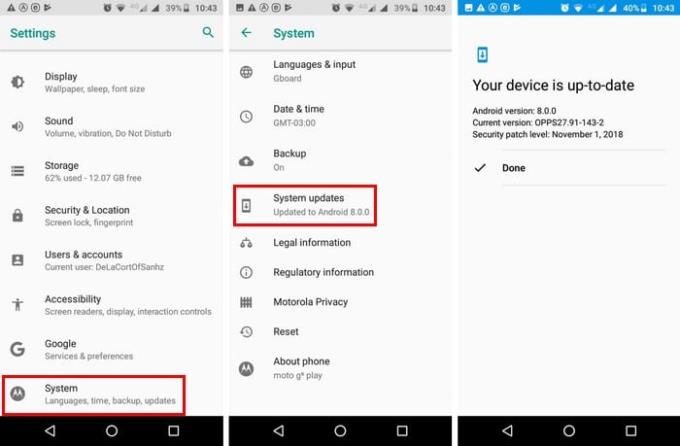
Kai būsite tikri, kad turite naujausią „Android“ versiją, laikas nustatyti „Samsung Pay“. Kai pirmą kartą atidarysite programą, jūsų bus paprašyta pasirinkti patvirtinimo metodą, kad programa žinotų, jog tai jūs. Jei turite senesnį „Samsung“ modelį, galite pridėti PIN kodą arba piršto atspaudą.
Net jei jums nereikės kurti naujo PIN kodo kortelėms, kurias pridėsite, turėsite pridėti PIN kodą, kuris leis atlikti mokėjimus. Bakstelėkite apačioje esantį skirtuką Mokėti (jis bus centre) ir pasirinkite Nuskaityti korteles arba bakstelėkite pridėti kredito kortelę ekrano viduryje.
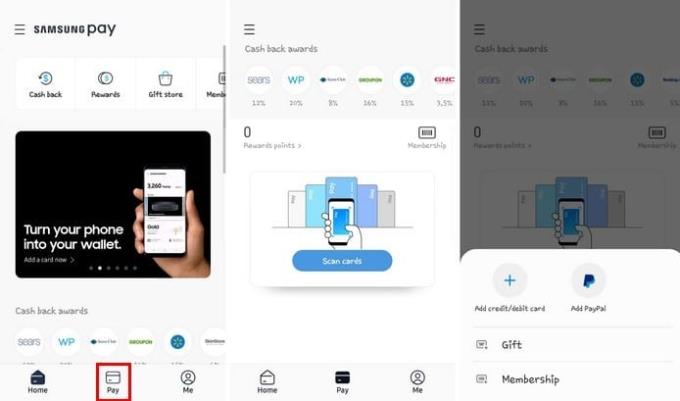
Nuskaitykite kortelę naudodami fotoaparatą ir vykdykite instrukcijas, kurias jums parodys programa. Pridėkite informaciją, kurios jūsų paprašys, ir būkite pasirengę duoti programai autografą, nes turėsite pridėti savo parašą. Bakstelėkite Atlikta.
Dabar, kai žinote, kas yra „Samsung Pay“, kokie įrenginiai jį palaiko ir kaip jį nustatyti, laikas sužinoti, kaip juo naudotis. Tarkime, kad esate „Starbucks“ ir atėjo laikas sumokėti už „Mocha Frappuccino“.
Braukite aukštyn iš telefono ekrano apačios. Nesvarbu, ar braukite aukštyn iš pagrindinio ekrano, užrakinimo ekrano ar net jei telefono ekranas išjungtas. Turėtumėte pažvelgti į numatytąją kredito ar debeto kortelę. Jei pridėjote daugiau kortelių, tiesiog braukite kairėn arba dešinėn, kad surastumėte kortelę, kurią norite naudoti.
Laikykite telefoną šalia terminalo ir bakstelėkite šalia magnetinės juostos linijos. Jei mokėjimo terminalas yra tiesioginis, bakstelėkite telefoną, kad užbaigtumėte pirkimą. Mėgaukitės savo Mocha Frappuccino!
Kaip matote, „Samsung Pay“ naudojimas nėra toks sudėtingas, kaip galbūt manėte. Tai geriau nei turėti savo fizines korteles, nes kortelės, kurias pridedate prie programos, yra užšifruotos, o tos, kurias turite piniginėje – ne. Ar suteiksite „Samsung Pay“ galimybę, praneškite man toliau pateiktuose komentaruose!
Įvedę root teises į „Android“ telefoną, gausite visišką prieigą prie sistemos ir galėsite paleisti daugybę programų, kurioms reikalinga root teisė.
„Android“ telefono mygtukai skirti ne tik garsumui reguliuoti ar ekranui pažadinti. Atlikus kelis paprastus pakeitimus, jie gali tapti sparčiaisiais klavišais, skirtais greitai nufotografuoti, praleisti dainas, paleisti programas ar net įjungti avarines funkcijas.
Jei palikote nešiojamąjį kompiuterį darbe ir turite skubiai išsiųsti ataskaitą viršininkui, ką daryti? Naudokite išmanųjį telefoną. Dar sudėtingiau – paverskite telefoną kompiuteriu, kad galėtumėte lengviau atlikti kelias užduotis vienu metu.
„Android 16“ turi užrakinimo ekrano valdiklius, kad galėtumėte keisti užrakinimo ekraną pagal savo skonį, todėl užrakinimo ekranas yra daug naudingesnis.
„Android“ vaizdo vaizde režimas padės sumažinti vaizdo įrašą ir žiūrėti jį vaizdo vaizde režimu, žiūrint vaizdo įrašą kitoje sąsajoje, kad galėtumėte atlikti kitus veiksmus.
Vaizdo įrašų redagavimas „Android“ sistemoje taps lengvas dėka geriausių vaizdo įrašų redagavimo programų ir programinės įrangos, kurią išvardijome šiame straipsnyje. Įsitikinkite, kad turėsite gražių, magiškų ir stilingų nuotraukų, kuriomis galėsite dalytis su draugais „Facebook“ ar „Instagram“.
„Android Debug Bridge“ (ADB) yra galinga ir universali priemonė, leidžianti atlikti daugybę veiksmų, pavyzdžiui, rasti žurnalus, įdiegti ir pašalinti programas, perkelti failus, gauti šaknines ir „flash“ ROM kopijas, kurti įrenginių atsargines kopijas.
Su automatiškai spustelėjamomis programėlėmis. Jums nereikės daug ką daryti žaidžiant žaidimus, naudojantis programėlėmis ar atliekant įrenginyje esančias užduotis.
Nors stebuklingo sprendimo nėra, nedideli įrenginio įkrovimo, naudojimo ir laikymo būdo pakeitimai gali turėti didelės įtakos akumuliatoriaus nusidėvėjimo sulėtinimui.
Šiuo metu daugelio žmonių mėgstamas telefonas yra „OnePlus 13“, nes be puikios aparatinės įrangos, jis taip pat turi jau dešimtmečius egzistuojančią funkciją: infraraudonųjų spindulių jutiklį („IR Blaster“).







